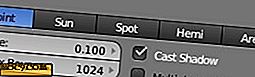Så här uppgraderar du Windows 7 Beta till Windows 7 RC1 utan att formatera hårddisken
Microsoft släppte Windows 7 Release Candidate för offentlig testning tidigt i veckan. Om du inte har tagit tag i din kopia kan du ladda ner den på Microsoft Download-webbplatsen.
Den här gången erbjuder Microsoft nedladdningen åtminstone till och med juli 2009, så det finns ingen anledning att skynda på det.
Om du för närvarande Vista på din dator kan du enkelt uppgradera till Windows 7 RC 1 utan att omformatera hårddisken. Om du redan har konverterat helt till Windows 7 sedan betaversionen har du ingen lycka, eftersom Microsoft inte tillåter dig att utföra en direktuppgradering från Beta.
Vi har också lärt oss att många av er (miljoner) kör Windows 7 Beta heltid. Du är angelägen om en uppdatering. Du har installerat alla dina applikationer. Du har konfigurerat och anpassat systemet. Du skulle gärna få RC och snabbt uppgradera till den från Beta. RC handlar dock om att få breddstäckning för att validera produkten i verkliga scenarier. Som ett resultat vill vi uppmuntra dig att återgå till en Vista-bild och uppgradera eller göra en ren installation, istället för att uppgradera befintliga Beta. Vi vet att det betyder att du installerar om, återställer, omkonfigurerar och så vidare. Det är en verklig smärta. Verkligheten är att uppgradering från en pre-release bygg till en annan inte är ett scenario vi vill fokusera på eftersom det inte är något som verkliga kunder kommer att uppleva.
Utdrag ur MSDN-bloggen
Om du väljer att följa Microsofts råd och göra en ren installation, kan du använda programmet Windows Easy Transfer för att säkerhetskopiera / återställa data enkelt. Men om du letar efter en snabbkorrigering för att uppgradera till Windows 7 RC 1 direkt från Beta, här är hacken:
1. Ladda ner Windows 7 RC1 iso-filen.
2. Hämta och installera Virtual CloneDrive i din Windows 7 beta. Du borde se en ny virtuell enhet i Windows Explorer.
3. Högerklicka på den virtuella enheten och välj VirtualCloneDrive -> Mount . Navigera till den plats där du sparar RC1 iso-filen och välj filen. Detta kommer att montera iso i ditt system.
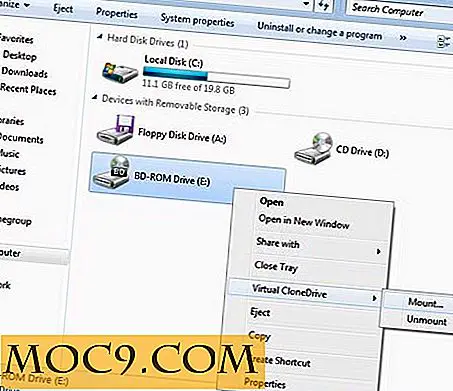
4. Öppna den virtuella enheten (högerklicka och välj Öppna, dubbelklicka inte). Kopiera alla filer till en ny mapp på hårddisken (eller en flash-enhet).
5. Bläddra i källkatalogen i den nya mappen där du har sparat alla filer. Öppna filen cversion.ini med anteckningsblock.
6. Ändra MinClient byggnummer till 7000

7. Spara filen på plats med samma namn.
8. Gå upp en mapp och dubbelklicka på installationsfilen för att starta RC1-installationen.

Det är allt.
Obs! Du kan uppleva lite odditet med denna uppgraderingsmetod. För bästa användarupplevelse är det lämpligt att göra en ren installation.



![[Pollresultat]: Vad är din favoritwebbläsare?](http://moc9.com/img/browser-poll.png)